SQL Server Management Studio (SSMS) ist ein leistungsstarkes Tool von Microsoft, mit dem Sie unter anderem SQL Server-Datenbanken, Cluster, Azure SQL-Datenbanken, Berechtigungen und Verbindungen verwalten können.
Inhaltsverzeichnis
Was ist SSMS?
SQL Server Management Studio (SSMS) ist die Hauptkomponente der SQL Server-Plattform. Es ermöglicht Ihnen, SQL Server-Instanzen und -Daten zu verwalten, eine Verbindung zu Ihrer SQL-Datenbank herzustellen und Verwaltungs- und Fehlerbehebungsaktivitäten durchzuführen. Es fungiert auch als Entwicklungs-, Test- und Bereitstellungsplattform für SQL Server-Erweiterungen.
Die folgenden Funktionen sind in SQL Server Management Studio verfügbar: –
- Erstellen Sie SQL Server-Datenbanken, SQL-Skripts und SQL Server-Agent-Jobs mit SQL Server.
- Herstellen einer Verbindung zu Instanzen von SQL-Datenbank – SQL-Datenbankobjekte wie Tabellen, Indizes und Schemas können erstellt, geändert und gelöscht werden.
- Instanzen der SQL-Datenbank können verwaltet und überwacht werden.
Es wird auch zum Generieren von Abfragen und Skripts sowie zum Bereitstellen, Überwachen und Aktualisieren der von Ihren Anwendungen verwendeten Datenebenenkomponenten verwendet.
Das SQL Server Management Studio ist ein Web- und Client-Programm, mit dem Sie Datenbanken und Data Warehouses auf Ihrem lokalen Computer oder in der Cloud verwalten können. Außerdem können Sie Ihre SQL Server-Umgebung verwalten, indem Sie Objekte erstellen, ändern und entfernen, Datenbanken verwalten und Ihre SQL Server-Umgebung überwachen.
SQL Server ist ein von Microsoft entwickeltes relationales Datenbanksystem, das verwendet wird, um eine Vielzahl von Anwendungen und Systemen in Unternehmen und Regierungsbehörden auf der ganzen Welt zu betreiben.
Der Globus Datenbankmarkt wird sich voraussichtlich mit einer durchschnittlichen jährlichen Wachstumsrate (CAGR) von 22,5 Prozent von 1,9 Milliarden USD im Jahr 2021 auf 5,1 Milliarden USD im Jahr 2026 entwickeln drittbeliebteste Datenbank in der Welt.
Vorteile von SSMS
Aufgrund seiner günstigen Kosten, der einfachen Steuerung der gesamten SQL-Plattform und vieler Add-In-Optionen zur Vereinfachung des Betriebs ist Microsoft SSMS eine beliebte Wahl bei Datenbankentwicklern und -administratoren.
SQL Server Management Studio kann auch zur Verwaltung von Azure SQL-Datenbank, Azure SQL Managed Instance, SQL Server auf Azure-VM und Azure Synapse Analytics verwendet werden.
SSMS bietet auch eine Plattform, die es SQL-Administratoren und -Entwicklern ermöglicht, eine Vielzahl leistungsstarker Skript-Editoren zu verwenden. Kurz gesagt vereinfacht es die Wartung und Verwaltung von SQL Server und verwandten Instanzen, sodass Sie sich auf Ihre Anwendungen konzentrieren können.
Mit SSMS können Administratoren die folgenden Aufgaben ausführen:
- Stellen Sie eine Verbindung zu SQL Server-Datenbanken, -Daten und -Instanzen her.
- Die Konfiguration der SQL Server-Instanzen kann angezeigt und geändert werden.
- Verwalten Sie die Verbindungen und Berechtigungen auf SQL Server.
- Erstellen Sie neben anderen administrativen Verantwortlichkeiten neue Datenbanken, Benutzer und Rollen.
- Greifen Sie auf die Fehlerprotokolle, Systemdatenbanken und Binärdateien der SQL Server-Instanz zu.
SSMS für Business Intelligence
SMSS wird von SQL BI (Business Intelligence)-Analyse-, Integrations- und Berichterstellungsdiensten verwendet.
- SMSS ermöglicht es Ihnen, Analysis Services-Objekte zu handhaben, z. B. das Durchführen von Sicherungen und das Verarbeiten von Objekten.
- Mit SMSS können Sie den Integration Services-Dienst verwenden, um ausgeführte Pakete zu verwalten, zu organisieren und zu überwachen. Es hilft auch beim Import und Export von Paketen sowie bei der Migration und Aktualisierung von Data Transformation Services (DTS)- und Integration Services-Paketen.
- SMSS aktiviert Reporting Services-Funktionen, verwaltet Rollen und Aufträge und verwaltet Server und Datenbanken.
Tutorial zur SSMS-Installation
Hier finden Sie eine Schritt-für-Schritt-Anleitung zum Herunterladen und Installieren von Microsoft SQL Server Management Studio.
Schritt 1: Navigieren Sie zu Microsoft-Link zum Herunterladen von Microsoft SQL Server Management Studio (SSMS)
Schritt 2: Klicken Sie auf SQL Server Management Studio (SSMS) 19 herunterladen (Vorschau)
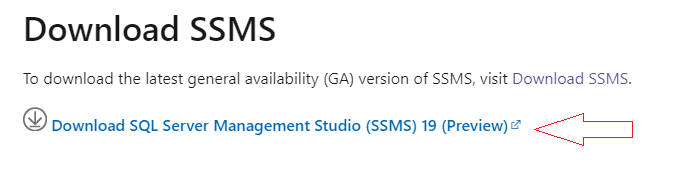
Schritt 3: SSMS-Setup-ENU.exe wird auf Ihren PC heruntergeladen. Um die Installation zu starten, doppelklicken Sie auf die Datei SSMS-Setup-ENU.exe.
Das Installationsfenster erscheint und fragt nach dem Installationsort. Die Installation ist sehr einfach und unkompliziert. Folgen Sie den Anweisungen auf dem Bildschirm, und die Installation ist in wenigen Minuten abgeschlossen.
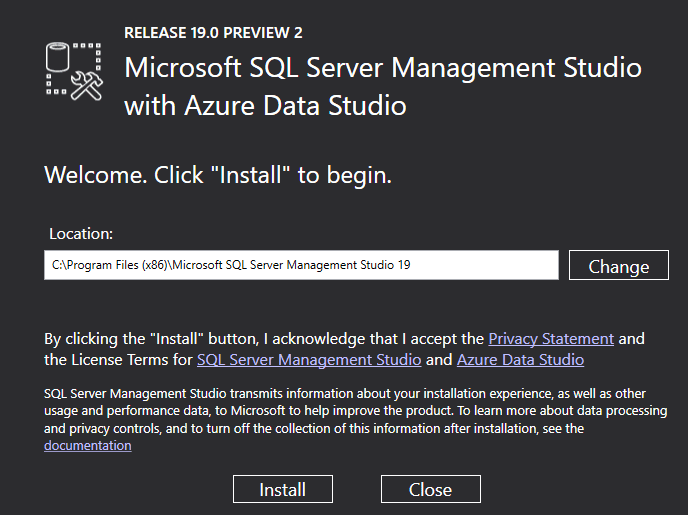
Schritt 4: Nachdem Sie auf die Registerkarte „Installieren“ geklickt haben, werden die Pakete geladen und der Fortschrittsbalken wird angezeigt.
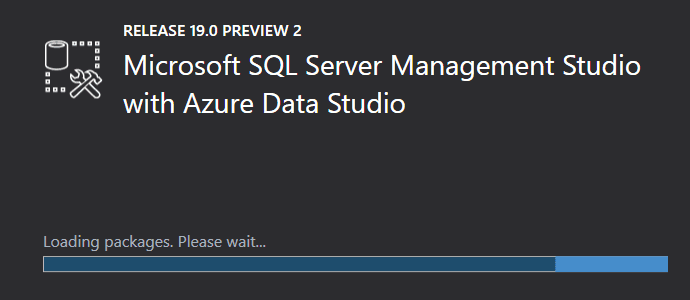
Schritt 5: Der Installationsvorgang wird gestartet und die Statusleiste für den Gesamtfortschritt wird angezeigt, wie im folgenden Bild gezeigt. Dieser Vorgang würde einige Minuten dauern.
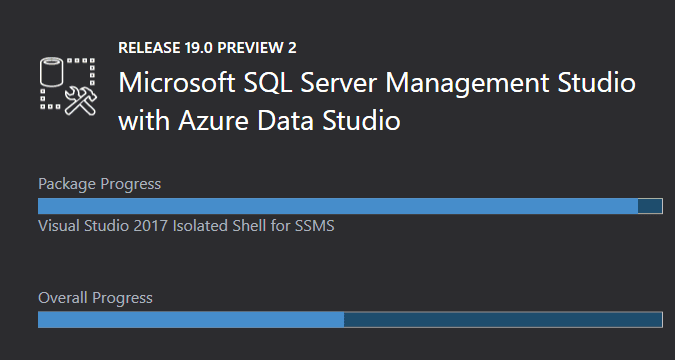
Schritt 6: Nach Abschluss der Installation erscheint die folgende Meldung, dass die Einrichtung abgeschlossen ist. Die Meldung fordert nicht zum Neustart des Systems auf.
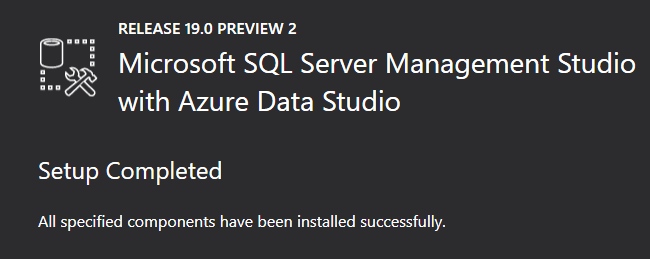
Schritt 7: Um auf das SSMS zuzugreifen, können Sie zu Programmdateien navigieren und auf Microsoft SQL Server Management Studio (SSMS) klicken.
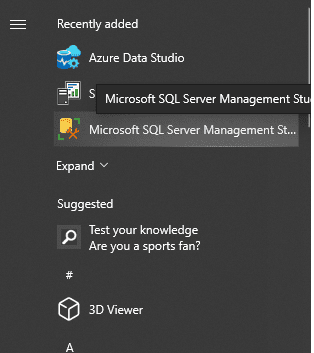
Das SSMS wird gestartet und es dauert einige Sekunden, bis die SSMS-Konsole gestartet wird.
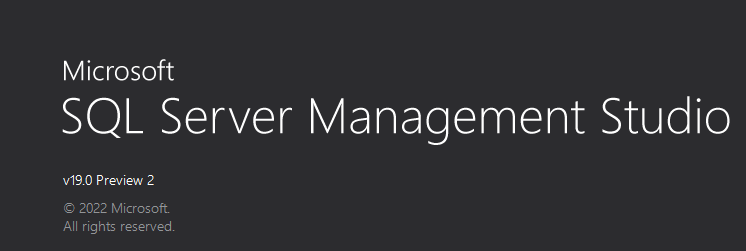
Schritt 8: Nach dem Start von SSMS kann der Benutzer unter dem Bildschirm sehen, wie er eine Verbindung zum SQL-Server herstellen und sich anmelden kann. Wählen Sie Servertyp, Servername und Authentifizierungsmodus aus, um eine Verbindung mit dem SQL Server herzustellen.
SSMS kann verwendet werden, um eine Verbindung mit Database Engine, Analysis Services, Reporting Services, Integration Services usw. herzustellen.
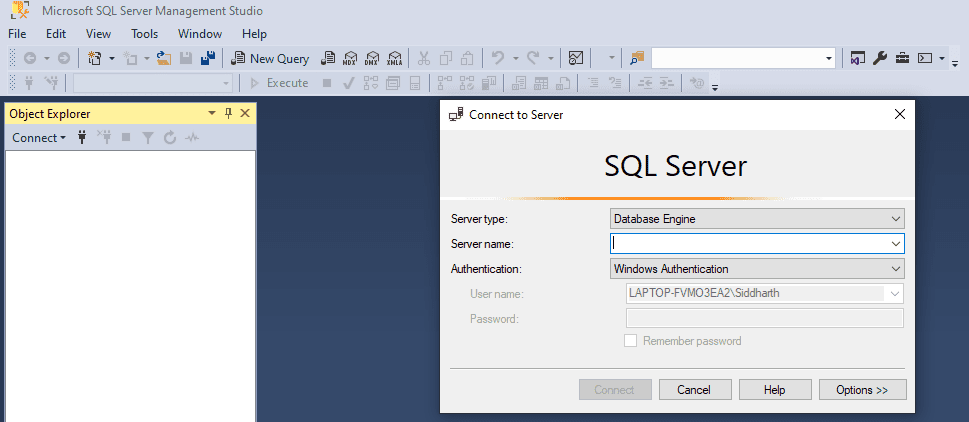
SSMS-Komponenten
Die SSMS-Umgebung besteht aus verschiedenen Komponenten, die bestimmte Rollen und Funktionen ausführen. Einige der Komponenten sind Objekt-Explorer, Objekt-Explorer-Details, registrierte Server, Vorlagen-Explorer und Projektmappen-Explorer.
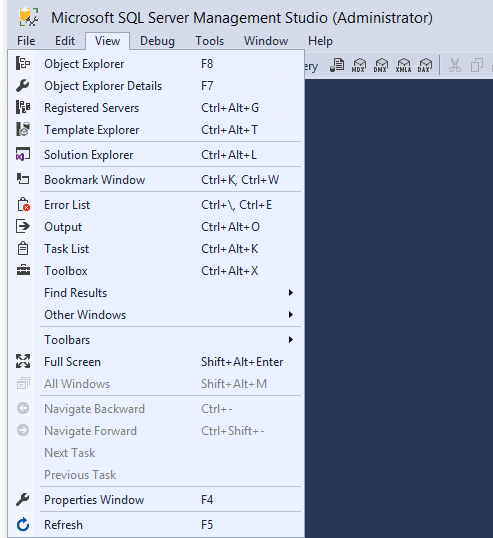
Objekt-Explorer
Der Objekt-Explorer in SQL Server Management Studio (SSMS) ist ein Tool zum Untersuchen, Analysieren und Abfragen von Datenbankobjekten und -daten. Es ist eine praktische Funktion für Datenbankadministratoren, um ein Gefühl dafür zu bekommen, wie Ihre Tabellen aufgebaut sind, und um beim Entwurf von Datenbankschemas zu helfen.
Es kommt auch mit einer grafischen Benutzeroberfläche (GUI) für die Datenbankverwaltung. Es ist eines der leistungsstärksten Tools in SQL Server zum Erstellen von Datenmodellen und zum Verwalten der Daten, die sie darstellen.
Es zeigt alle Informationen für alle mit ihm verbundenen Server in einer Baumstruktur an. Mit dem Objekt-Explorer können Administratoren die Objekte in jeder SQL Server-Instanz untersuchen und steuern.
Die Objekte, die mit dem Objekt-Explorer verwaltet werden können, sind unten aufgeführt.
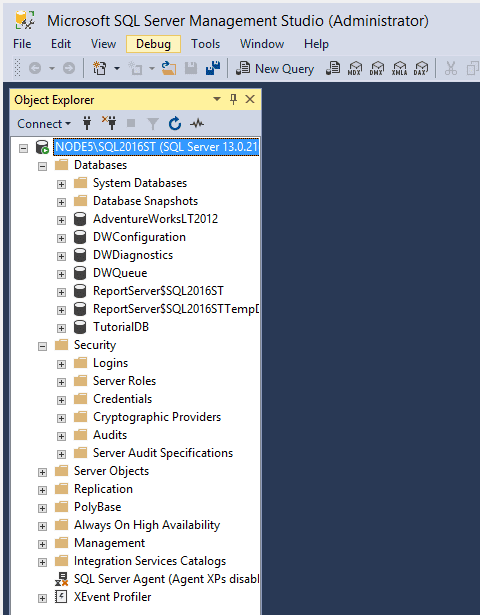
- Datenbanken: Dieser Ordner enthält alle Datenbanken des Servers. Database Engine, Analysis Services, Reporting Services und Integration Services-Datenbanken sind alle enthalten.
- Sicherheit: Dieser Abschnitt enthält alle sicherheitsrelevanten Informationen. Erstellen Sie Anmeldungen, Serverrollen und andere Elemente in diesem Ordner.
- Serverobjekte: Dieser Ordner enthält Daten zu Verbindungsservern, Service Brokern, Systemendpunkten, Datenbankspiegelung und anderen Themen.
- Replikation: Informationen zu Abonnements und Veröffentlichungen finden Sie in diesem Ordner.
- Verwaltung: Überprüfen Sie Serverprotokolle, den Sitzungszustand und andere Wartungsaufgaben in diesem Ordner. Wartungspläne werden in diesem Ordner erstellt.
Abfrage-Editor
Der Abfrage-Editor ist ein leistungsstarkes Tool, mit dem Sie Abfragen schneller erstellen und ausführen können. Der Abfrage-Editor von SQL Server Management Studio (SSMS) ist ein Tool für die Arbeit mit SQL Server. Codevervollständigung, Abfragevorschläge und ein interaktives Ergebnisfenster sind nur einige der Funktionen.
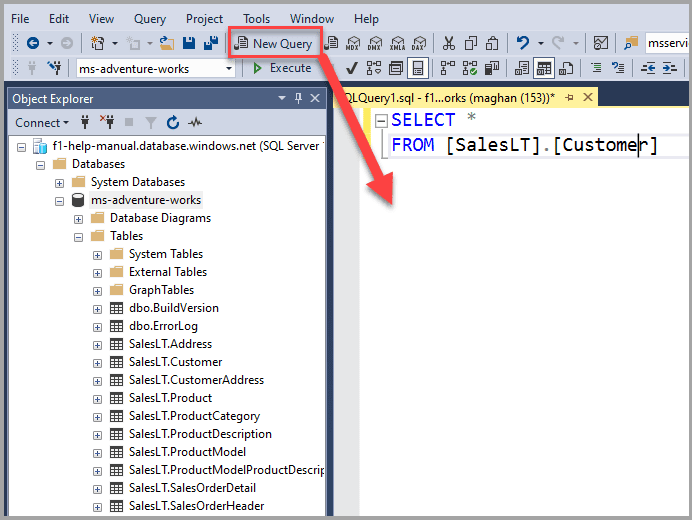
Wenn Sie sich die Ergebnisse Ihrer T-SQL-Suchen ansehen oder gespeicherte Prozeduren ändern, ist es ein großartiges Werkzeug, das Sie haben sollten. Der Abfrage-Editor hingegen kann extrem kompliziert sein, wenn Sie mit einer großen oder komplexen Datenbank arbeiten.
Der Abfrage-Editor eliminiert die Notwendigkeit, SQL von Hand zu schreiben, und ermöglicht es Ihnen, komplizierte Abfragen zu erstellen, ohne eine einzige Codezeile schreiben zu müssen. Darüber hinaus bieten Abfrage-Editoren unterschiedliche Unterstützungsstufen für Editorfeatures wie IntelliSense und Debugging.
Vorlagen-Explorer
SQL Server enthält eine Reihe von Vorlagen. Vorlagen sind SQL-Skriptdateien, die bei der Erstellung von Datenbankobjekten helfen. Datenbanken, Tabellen, Ansichten, Indizes, gespeicherte Prozeduren, Trigger, Statistiken und Funktionen sind alles Objekte, die Administratoren erstellen können.
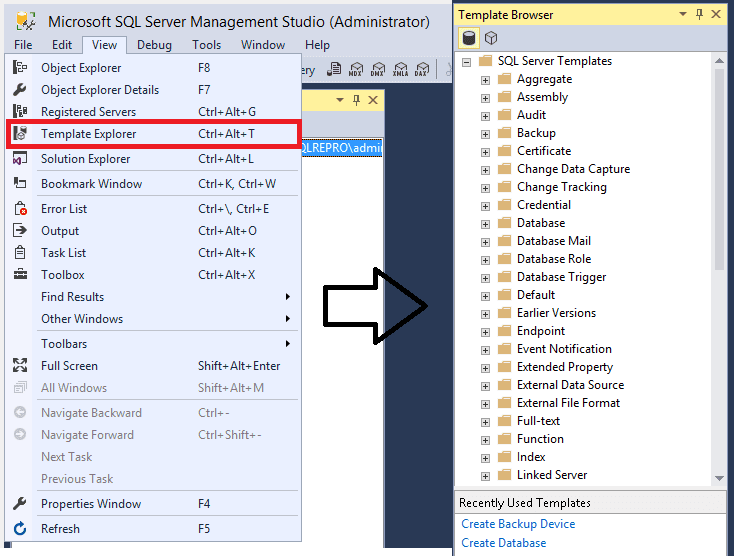
Sie können die verfügbaren Vorlagen im Vorlagen-Explorer durchsuchen, bevor Sie eine öffnen, um den Code in ein Code-Editor-Fenster einzufügen. Administratoren können sogar benutzerdefinierte Vorlagen erstellen. Vorlagen können Sie bei der Verwaltung Ihres Servers unterstützen, indem Sie erweiterte Eigenschaften, Verbindungsserver, Anmeldungen, Rollen, Benutzer und Vorlagen für Analysis Services erstellen.
Abfrageausführungsplan
SSMS wird verwendet, um die grafischen Ausführungspläne für den Abfrageausführungsplan zu erstellen. Die grafische Ausführung zeigt Ressourcenverbrauch und Laufzeitwarnungen an, nachdem eine Abfrage oder ein Batch ausgeführt wurde. Um diese Funktion nutzen zu können, muss der Administrator über die erforderlichen Berechtigungen verfügen.
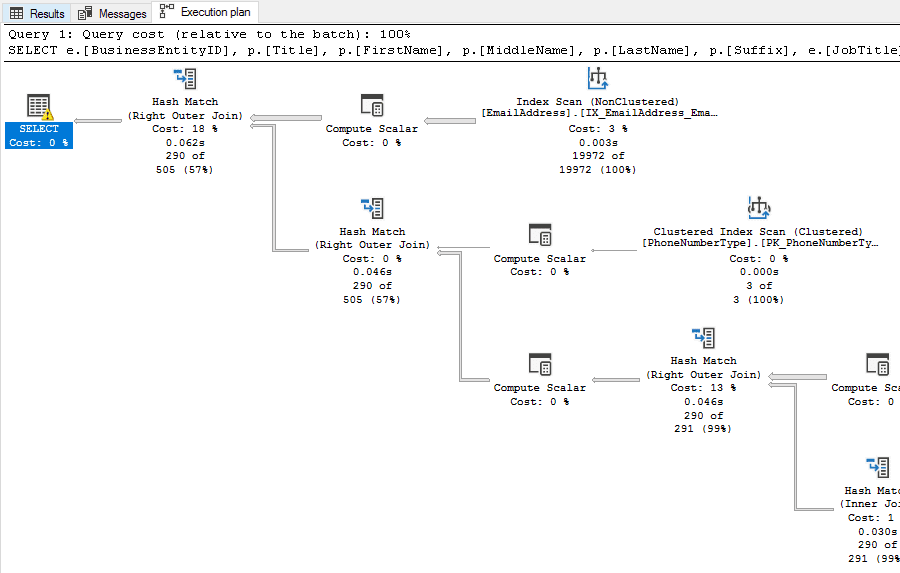
Es unterstützt Datenbankadministratoren bei der Fehlerbehebung bei der Abfrageleistung und beim Schreiben effektiver Abfragen. Wenn die Ausführung einer Abfrage lange dauert, können Sie den SQL Server-Ausführungsplan verwenden, um herauszufinden, wo die Abfrage die meisten Ressourcen und Zeit verbraucht.
Tabellen-Designer
Table Designer ist ein leistungsstarker grafischer Editor in SQL Server Management Studio (SSMS), mit dem Sie Ihre Tabellen entwerfen, ändern und verwalten können. Mit Table Designer können Sie Ihre Tabellen mit Zeilen und Spalten erstellen, Indizes hinzufügen und sogar Tabellendatenquellen und Tabellenansichten einrichten.
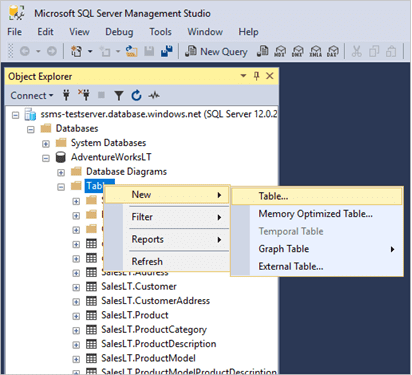
Der Tabellen-Designer kann auch verwendet werden, um vorhandene Tabellen zu verwalten, z. B. sie umzubenennen, Spalten hinzuzufügen oder zu entfernen und den Datentyp von Spalten zu ändern.
Nachdem Sie Ihre Tabelle erstellt haben, können Sie sie speichern und in SQL Server wiederverwenden, um neue Tabellen zu erstellen oder vorhandene zu ändern. Table Designer hat Fehlerbehebungen und Verbesserungen erhalten, um die Benutzererfahrung für alle Benutzerebenen zu verbessern.
Datenbankdesigner
Das Datenbank-Designer-Tool in SQL Server Management Studio (SSMS) wird verwendet, um Datenbankstrukturen zu erstellen. Es wird auch zum Erstellen und Verwalten der Datenbank verwendet. Database Designer hilft beim Entwurf und der Planung von Datenbanken für effektives Speichern, Abrufen und Teilen von Daten.
Da der Aufbau und das Design von Datenbanken für Data Warehousing, Reporting und Analysen verwendet werden können – Aufgaben, die die Speicherung, Verwaltung und Analyse großer Datenmengen erfordern – ist dies eine wichtige Disziplin.
Mit diesem visuellen Tool können Sie Datenbanktabellen, Spalten, Schlüssel, Indizes, Beziehungen und Einschränkungen erstellen, aktualisieren oder löschen.
Abfrage- und Ansichts-Designer
Ein Abfrage- und Ansichtsdesigner bietet eine umfassende Sammlung von Tools zum Erstellen von Abfragen, Ansichten und Formularen. Die grafische Benutzeroberfläche ermöglicht es Ihnen, eine Abfrage, Ansicht oder ein Formular visuell zu erstellen, ohne eine einzige Codezeile zu schreiben.
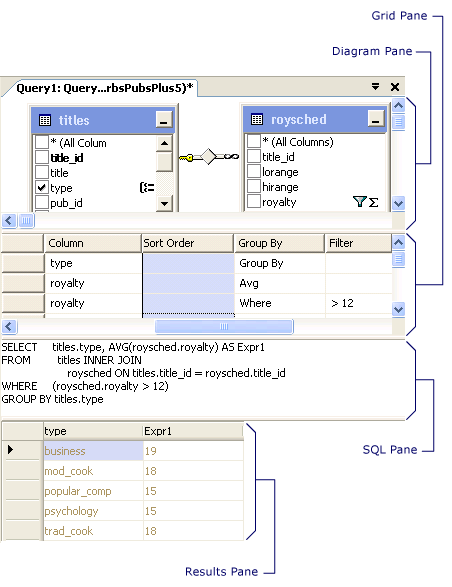
Sie können Formen, Strichzeichnungen und Tabellen zeichnen und Code hinzufügen, um sie interaktiv zu gestalten. Im Abfrage- und Ansichts-Designer definieren Sie die Abfrage, die Ansicht und das Formularlayout, die Sie dann verwenden, um die SQL-Abfrage oder -Ansicht zu erstellen, die Sie ausführen möchten.
Assistent zum Generieren und Veröffentlichen von Skripts
Der Assistent zum Generieren und Veröffentlichen von Skripts ist ein ausgeklügeltes Tool, mit dem hochkomplexe Skripts generiert werden können.
Der Assistent zum Generieren und Veröffentlichen von Skripts ist ein ausgeklügeltes Tool, mit dem äußerst komplexe Skripts generiert werden können. Der Skript-Assistent ist in SQL Server Management Studio enthalten und kann verwendet werden, um ein neues Skript zu erstellen oder einfach ein vorhandenes Skript mit Änderungen an der gespeicherten Prozedur zu aktualisieren.
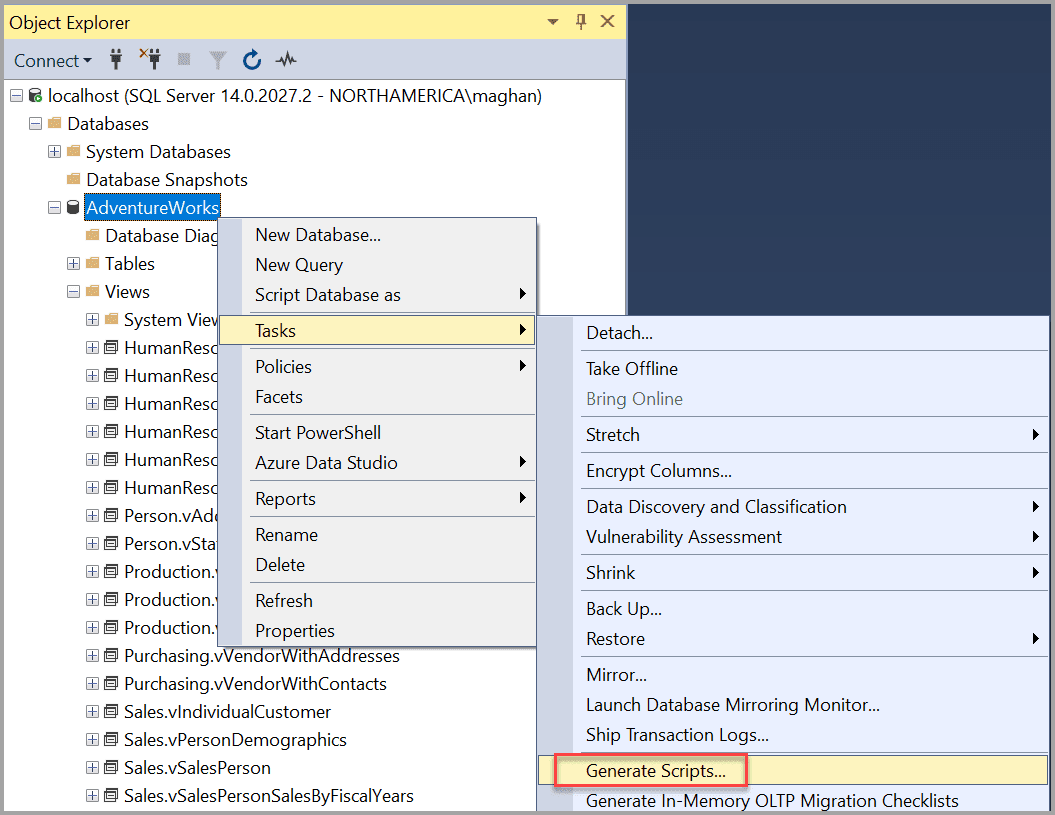
Der Assistent zum Generieren und Veröffentlichen von Skripts in SQL Server Management Studio kann bei der Bereitstellung von gespeicherten Prozeduren und Funktionen helfen. Außerdem können Administratoren benutzerdefinierte SQL-Skripts entwickeln, die wie jedes andere SSMS-Objekt veröffentlicht werden können.
Sichern und Wiederherstellen
Das Sichern und Wiederherstellen von SQL Server-Daten ist ein wichtiger Bestandteil der Datenbankwartung. Viele gängige Sicherungs- und Wiederherstellungsaktionen, wie z. B. vollständige Sicherungen, differenzielle Sicherungen und die Wiederherstellung bestimmter Datenbanken oder Dateien, werden über die grafische Benutzeroberfläche von SSMS ausgeführt.
Backups sind ein wesentlicher Bestandteil der Datensicherheit. Sie ermöglichen es Ihnen, Daten im Störungsfall wiederherzustellen oder an einen anderen Ort zu übertragen. Sie können Ihre Datenbanken, Tabellen und Schemas einfach mit SQL Server Management Studio (SSMS) sichern und wiederherstellen.
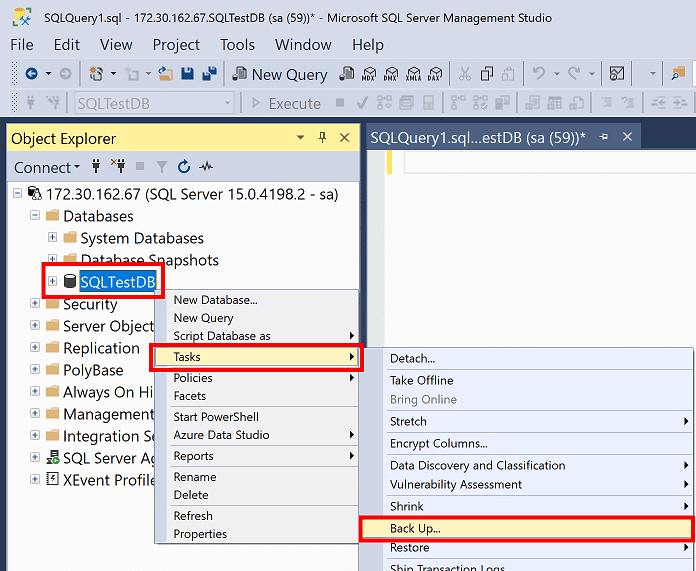
Das Starten einer Sicherung und Wiederherstellung ist so einfach wie ein paar Klicks, ohne dass komplexe Skripte ausgeführt werden müssen: Erweitern Sie die Serverstruktur, öffnen Sie die Datenbank und wählen Sie entweder eine Benutzerdatenbank aus oder erweitern Sie die Systemdatenbank im Objekt-Explorer.
- Klicken Sie mit der rechten Maustaste auf die Datenbank, die Sie sichern möchten, und wählen Sie dann Aufgaben und dann Sichern aus.
- Stellen Sie während der Wiederherstellung eine Verbindung mit einer Instanz der SQL Server-Datenbank-Engine im Objekt-Explorer her, und erweitern Sie dann diese Instanz.
- Klicken Sie mit der rechten Maustaste auf Datenbank und wählen Sie im Kontextmenü die Option Datenbank wiederherstellen.
SQL Server-Sicherheitsverwaltung
Microsoft SQL Server verfügt über eine Reihe integrierter Funktionen, mit denen Benutzer ihre Daten- und Anwendungssicherheits- und Compliance-Anforderungen erfüllen können.
Einer der wichtigsten und grundlegendsten Aspekte beim Schutz eines SQL Server-Systems ist die SQL Server-Sicherheitsverwaltung in SSMS. Kurz gesagt soll SQL Server Security Management die betriebliche Effizienz, Sicherheit und Verfügbarkeit steigern.
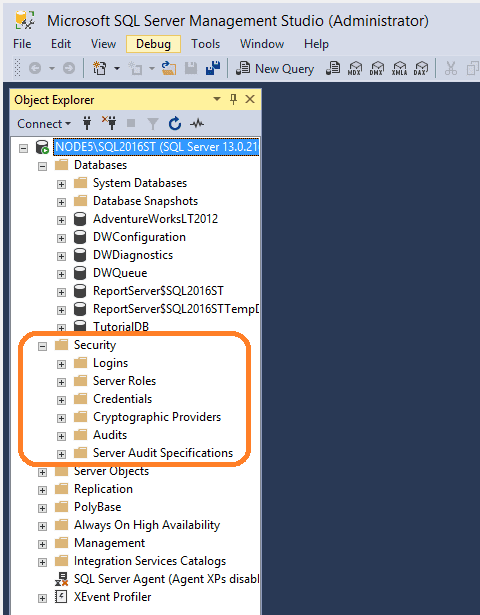
Administratoren können die Sicherheitseinstellungen von SQL Server-Instanzen mithilfe von SQL Server Security Management in SSMS verwalten. Administratoren können die Sicherheitseinstellungen Ihrer SQL Server-Instanz ändern und die Rechte Ihrer Benutzer, Rollen und Assemblys konfigurieren.
Das Sicherheitsmanagement erleichtert Administratoren die Arbeit beim Erstellen anspruchsvoller Sicherheitsrichtlinien. Dies gibt Ihnen die Möglichkeit, die Sicherheit Ihrer SQL Server-Instanzen einfach und effektiv zu kontrollieren.
Anmeldungen, Serverrollen, Anmeldeinformationen, Audits und Datenbankzugriff gehören zu den Komponenten von SQL Server Security Management. Die Compliance-Audit-Funktion generiert Berichte über die Wirksamkeit Ihrer Sicherheitsrichtlinien.
Aktivitätsmonitor
Der Aktivitätsmonitor ist eines der leistungsstärksten Tools in SSMS. Es zeigt an, welche Benutzer die meiste Zeit damit verbringen, auf Anfragen zu warten, und ermöglicht es Ihnen, Warnungen zu erstellen, wenn die Aktivität ein bestimmtes Niveau erreicht.
Der Aktivitätsmonitor zeigt eine grafische Darstellung der aktuellen und historischen Aktivitäten von SQL Server an, einschließlich der derzeit ausgeführten Prozesse, ihrer Dauer und ihres Status sowie der Menge an CPU und RAM, die jeder Prozess verbraucht.
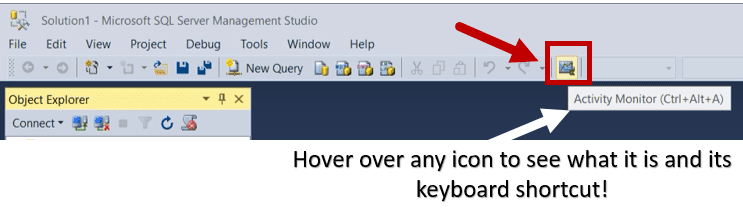
Alle SQL Server-Verbindungen und Verbindungen zu Diensten wie SQL Server Agent, SQL Server Integration Services (SSIS) und SQL Server Reporting Services (SSRS) werden im Aktivitätsmonitor angezeigt.
In SSMS ist der Aktivitätsmonitor eine Registerkarte in der Symbolleiste neben den Registerkarten Daten-Explorer und Berichts-Designer.
Auf den Aktivitätsmonitor kann auch zugegriffen werden, und er ist in der Kategorie „Leistungsmonitor“ des SSMS-Objekt-Explorers verfügbar, indem Sie mit der rechten Maustaste auf die Datenbank klicken.
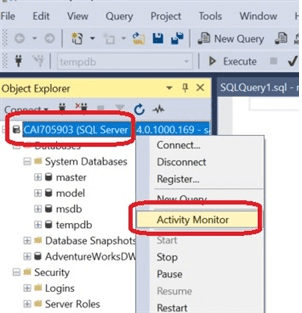
XEvent-Profiler
XEvent Profiler in SQL Server Management Studio (SSMS) ist ein Ereignisablaufverfolgungstool für SQL Server, das jederzeit genaue Informationen über den Zustand der Datenbank liefert.
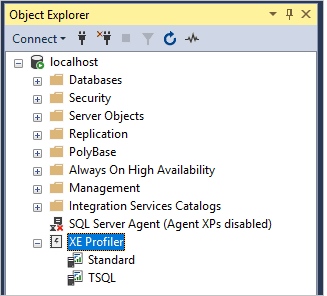
Administratoren können XEvent Profiler in SQL Server Management Studio (SSMS) verwenden, um Leistungsstatistiken von SQL Server-Instanzen aufzuzeichnen, ohne den Code zu ändern. Es ermöglicht Administratoren, Leistungsprobleme in Echtzeit ohne den Einsatz zusätzlicher Überwachungssoftware zu erkennen und zu beheben.
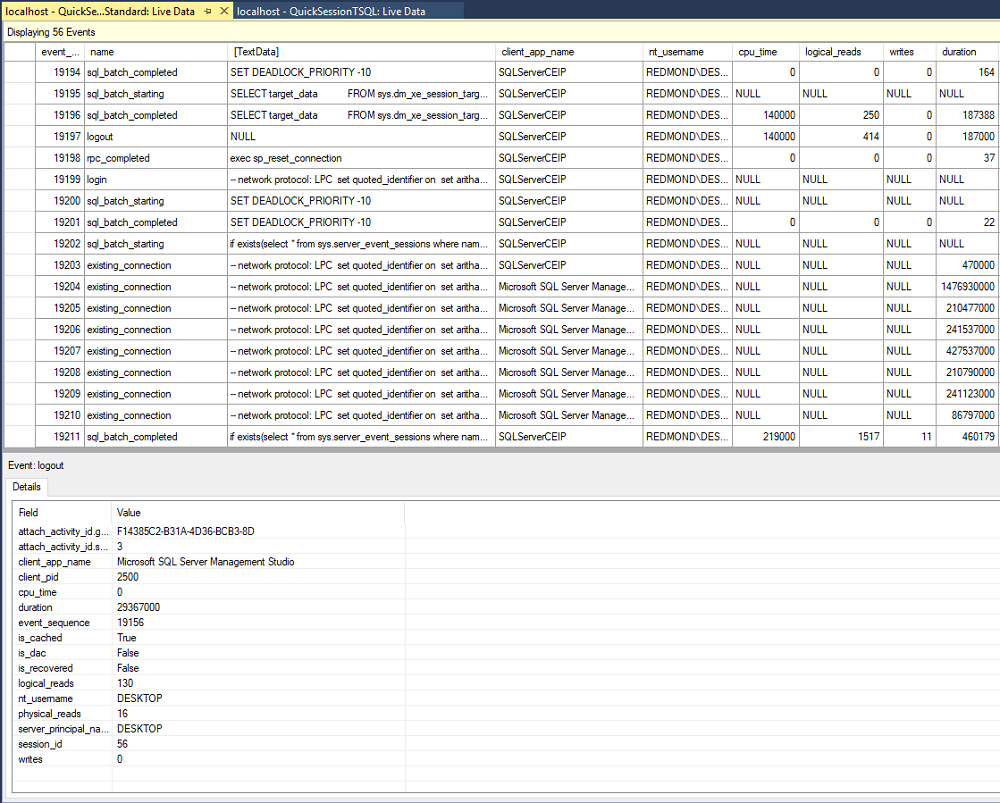
Diese Funktionen bieten Administratoren den Vorteil, Engpässe zu erkennen, Leistungsprobleme zu diagnostizieren und die Ursache von Problemen schneller zu erkennen und zu beheben, als es andere Tools und Methoden zulassen.
Add-Ins zur Verbesserung der SSMS-Erfahrung
Mit SSMS beschäftigen Sie sich, wenn Sie mit SQL-Infrastruktur arbeiten, insbesondere mit Microsoft SQL Servern. Alle Datenbankprofis sollten SQL Server Management Studio als Standardtool verwenden. Es ist nicht die einzige Wahl, aber die beliebteste, da es von Microsoft unterstützt wird und mit allen SQL Server-Entwicklertools geliefert wird.
Trotz all seiner Vorteile kann die Funktionalität von SSMS durch die Verwendung von Add-Ons weiter ausgebaut werden, wie zum Beispiel:
SQL Complete von dbForge: Es hat eine einfach zu bedienende Oberfläche zum Erstellen von SQL-Abfragen. Es ermöglicht Ihnen, SQL schnell zu erstellen, schnelle Ergebnisse zu erhalten und Abfragen im Hintergrund auszuführen.
Administratoren können mit diesem Add-In qualitativ hochwertige SQL-Abfragen schreiben und schnell Ergebnisse erhalten. Es verwendet ein fortschrittlicheres, leistungsfähigeres IntelliSense mit erweiterten Funktionen, um Sie zu unterstützen.
SSMSBoost: SSMSBoost für SQL Server ist eine Lösung, die die Leistung, Skalierbarkeit und Verwaltbarkeit von SQL Server Management Studio verbessert. SSMSBoost verfügt auch über ein Live-Code-Validierungssystem, das bei der Früherkennung von Codeproblemen hilft und Empfehlungen zu deren Behebung gibt.
Administratoren können SSMS auch für die Remoteverbindung und Datenbankverwaltung verwenden, wobei alle Sicherheits- und Verschlüsselungsfunktionen aktiviert sind. Kurz gesagt zielt es darauf ab, die täglichen Aufgaben von Datenbankentwicklern und -administratoren zu erleichtern.
SQL Rework Studio: Das Hauptziel dieses Add-Ons ist es, Ihnen beim Refactoring Ihres SQL-Codes zu helfen. SQL Rework Studio ist ein Tool, mit dem Sie SQL-Abfragen umgestalten können, um die Möglichkeit von eingeführten Fehlern zu reduzieren.
Es befasst sich auch mit verschiedenen Bedenken, auf die Benutzer bei der Verwendung von SSMS stoßen können, z. B. das Gruppieren von Datenbanken und Datenbankobjekten, das Anzeigen von Abhängigkeiten, das Anzeigen von Berechnungen in der SSMS-Statusleiste und das Auffinden von SQL-Code in allen Datenbanken.
SqlSmash: SqlSmash ist ein multifunktionales SSMS-Plugin, das beim Schreiben, Formatieren, Verstehen und Ausführen von SQL-Skripten hilft. Tastenkombinationen und Kontextmenüs gewährleisten eine schnelle Navigation, Objektsuche und Abfrageausführung. SqlSmash ist sowohl für erfahrene als auch für neue Entwickler geeignet.
Fazit
Für alle Microsoft SQL Server-Aufgaben ist SSMS die Standardoption. Es ermöglicht Benutzern, Datenbanken und ihre Elemente zu erstellen und SQL-Abfragen beliebiger Komplexität schnell und einfach zu schreiben. Eine Reihe von grafischen Werkzeugen mit mehreren Funktionen und Skripteditoren leisten gute Dienste bei der Verwaltung aller datenbankbezogenen Aufgaben.
Da diese Lösung kostenlos und einfach zu verwenden ist, ist sie für SQL-Datenbankspezialisten wie Entwickler, Administratoren, Analysten, Datenbank-DevOps-Ingenieure und Sicherheitsspezialisten unverzichtbar geworden. Trotz der Verfügbarkeit anderer professioneller Lösungen bleibt MS SQL Management Studio Marktführer.

